无法在 iPhone 17 上检查更新?如何更新 iOS?
听说苹果已经发布了 iOS 17/18/26,你可能正急着检查 iPhone 的软件更新。但你非但没能顺利安装,反而遇到了“无法检查更新“无法检查更新”的错误信息持续了一个小时!是不是有点抓狂?别担心,这篇文章提供了8种故障排除方法,可以帮你解决iPhone的“无法检查更新”错误信息!现在就开始尝试吧!
解决无法检查 iPhone 更新的 8 种有效方法
许多原因都可能触发 iPhone 的“无法检查更新”错误信息。这可能是由于不兼容问题(您的 iPhone 与 iOS 26/18/17/16 版本不兼容)、网络连接速度慢、存储空间不足等原因造成的。不过不用担心;正如前文所述,本文介绍了一些可用于修复此错误信息的最佳解决方案。所以,事不宜迟,赶紧尝试一下,看看哪种方法有效!
解决方案 1. 检查您的 iPhone 是否与最新的 iOS 17/18/26 兼容
如上所述,触发“无法检查更新”iPhone错误消息的原因之一是您的设备与最新版本不兼容。iOS 17/18/26版本仅适用于iPhone XR及更高版本的设备。因此,如果您的iPhone不包含在这些型号范围内,这可能是您遇到错误消息的原因。
解决方案 2. 检查网络连接速度和稳定性
另一种修复 iPhone 错误“无法检查更新”的基本检查方法是评估网络连接是否稳定。众所周知,网络连接在安装 iOS 26/18/17/16 版本中起着至关重要的作用。如果您当前的网络连接速度较慢或不稳定,则可能会遇到此错误消息。要解决此错误消息,您可以重新启动互联网连接源或将其断开。然后,将您的设备重新连接到互联网,看看是否能解决此错误消息。
解决方案3。 检查您是否还有足够的存储空间
如果您的 iPhone 通过了上述所有检查,但仍然显示“无法检查更新”的 iPhone 错误信息,则可能是由于存储空间不足。如果您尝试安装 iOS 26/18/17/16 版本,则必须至少有 2GB 的可用空间。如果您的 iPhone 空间不足,可以删除不必要的应用程序或数据。然后,查看错误信息是否已修复。
解决方案4.检查Apple服务器是否已关闭
如果您的 iPhone 在通过上述所有检查后仍然显示“无法检查更新”,那么是时候检查是否是服务器宕机导致了此错误消息。检查可用更新的过程包括与 Apple 服务器通信。因此,如果当前有服务器宕机,则这些宕机服务器可能是您遇到错误消息的原因。
现在,要检查是否有服务器宕机,请访问 Apple 系统状态并检查带有黄色、红色和蓝色图标的服务器。如果列表中存在其中一个图标,则应等待 Apple 完全修复该服务器。
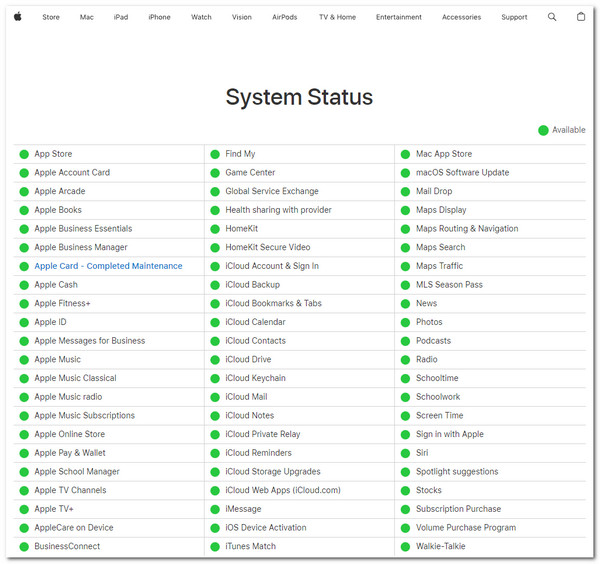
解决方案5.重新启动你的iPhone
如果所有 Apple 服务器都正常运行,而您仍然遇到“无法检查更新”的 iPhone,则您的 iPhone 系统可能有问题。通过重新启动设备,您可以消除系统错误和故障。现在,重新启动 iPhone 的方法因型号而异。请按照下面列出的适用于您的步骤进行操作。
- 对于具有面容 ID 的 iPhone:按住“侧面和音量降低”按钮,直到出现“滑块”。然后,将“滑块”拖到右侧以关闭设备。然后,按住“侧面”按钮,直到 Apple 徽标出现在您的终端上,将其打开。
- 对于配备 Touch ID 的 iPhone:按住“电源”按钮,等待“滑块”出现在屏幕上。然后,将“滑块”拖到右侧以关闭设备。之后,按住“电源”按钮,直到屏幕上出现 Apple 标志。
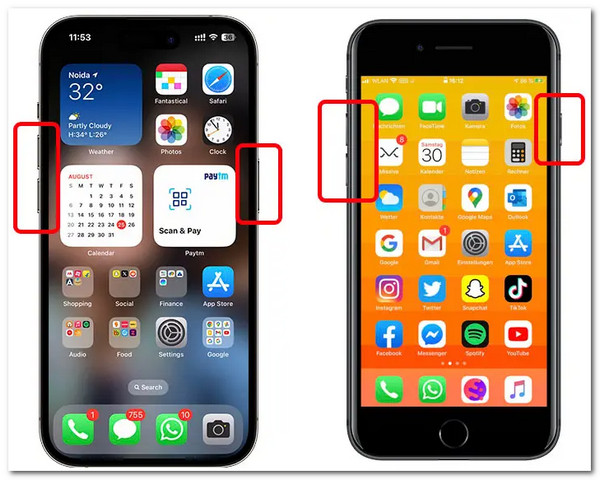
解决方案6.删除您的Beta配置文件
除了系统问题外,iOS 文件也可能是导致 iPhone 出现“无法检查更新”错误信息的原因。如果您下载并正在使用 iOS 17/18/26 Beta 版本,则最新版本的更新将不会显示在您的终端上。要解决此问题,您必须删除 iOS 17/18/26 Beta 版本,然后检查它是否解决了问题。以下是具体步骤:
步骤1启动“设置”应用,点击“通用”按钮,选择“VPN 和设备管理”选项。然后,转到“配置文件”部分。
第2步之后,点击“iOS Beta 软件配置文件”按钮并选择“删除配置文件”选项。然后,前往软件更新设置,查看错误消息是否消失。
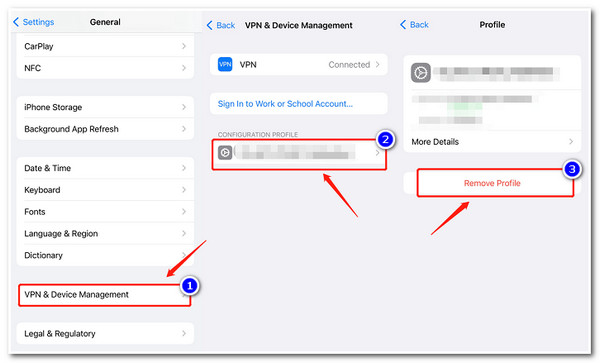
解决方案7.使用iTunes更新iPhone
如果没有任何变化,您的 iPhone 仍然无法检查更新,那么是时候使用 iTunes 将设备版本更新到 iOS 26/18/17/16 了。iTunes 允许您检查并将 iPhone 版本更新到 iOS 26/18/17/16。那么,如何使用 iTunes 更新您的 iPhone 呢?以下是您必须遵循的步骤:
步骤1在Windows PC或Mac上访问最新版本的“iTunes”,通过USB线将您的移动设备连接到计算机,然后单击iTunes界面上的“摘要”选项卡。
第2步然后,点击“检查更新”按钮,等待 iTunes 显示更新。一旦 iTunes 显示可用更新,请选择“下载并更新”按钮。
步骤3下载和更新过程完成后,重新启动您的 iPhone 并检查您的 iPhone 是否获得了最新的 iOS 版本。
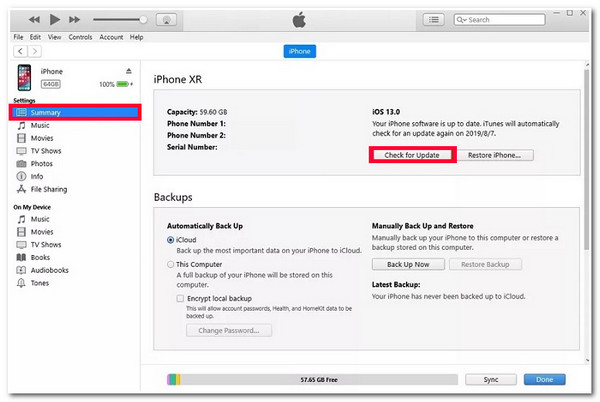
解决方案 8: 4Easysoft iOS 系统恢复 升级至 iOS 17
尝试了上述所有解决方案来修复“无法检查更新”iPhone 错误消息后,您可能会感到沮丧,但它们都无法帮助您!不要绝望;您仍然有一次机会来解决这个问题:使用专业的 4Easysoft iOS 系统恢复 工具!此工具可以有效修复 50 多个 iOS 系统问题,包括“无法检查更新”错误消息。它可以修复错误消息而不会丢失数据,成功率很高。此工具更可靠地解决错误消息的原因在于,它允许您仅通过下载固件包即可升级 iPhone 的 iOS 版本!通过这样做,您可以消除“无法检查更新”iPhone 错误消息,并按照您想要的方式使用全新的 iOS 17 版本。

轻松将你的 iPhone 的 iOS 版本升级到 iOS 17,而无需“无法检查更新”。
扫描并备份所有iPhone数据,以避免更新过程中数据丢失。
通过两种不同的模式快速修复“无法检查 iPhone 更新”问题。
支持所有 iPhone 型号和版本,包括搭载 iOS 17/18/26 的最新 iPhone 17。
如何使用 4Easysoft iOS 系统恢复工具修复无法检查更新的 iPhone 问题:
步骤1下载并安装 4Easysoft iOS 系统恢复 工具在您的 Windows 或 Mac 电脑上。之后,启动该工具,单击“iOS 系统恢复”按钮,并通过 USB 线将您的 iPhone 连接到电脑。然后,单击“开始”按钮。

第2步然后,工具界面上会列出您设备的所有信息。阅读完信息后,点击“修复”按钮进行进一步修复。

步骤3接下来,在“标准”和“高级”按钮之间进行选择。如果选择“标准”,它将修复问题且不会丢失数据。否则,选择“高级”将修复数据丢失问题,但成功率较高。选择后,单击“确认”按钮。

步骤4选择适合您设备的类别、类型和型号。然后,选择iOS 17/18/26的固件,然后单击“下载”按钮升级您的设备。之后,单击“下一步”按钮以修复“无法检查更新”iPhone错误消息。

关于 iPhone 17 无法检查更新的常见问题解答
-
1. 还有其他方法可以检查我的网络连接速度吗?
评估网络连接速度的最好和最简单的方法是使用第三方速度测试工具。网上有很多这样的工具,其中大多数都提供免费的速度测试服务。最好的在线速度测试工具之一是 Ookla 的 Speetest。
-
2. 为什么更新过程需要很长时间才能完成?
更新过程需要很长时间才能完成的部分原因是网速和 iOS 版本的文件大小。更新过程通常需要很长时间才能呈现所有内容;您只需等待它完成即可。
-
3. 使用 iTunes 更新 iPhone 的 iOS 版本会删除存储在其中的文件吗?
使用 iTunes 更新 iPhone 的 iOS 版本不会删除任何文件。但是,如果您想确保不会丢失任何文件,您可以在 iTunes 或 iCloud 上备份所有文件,然后在 iTunes 上更新 iPhone 的 iOS 版本。
结论
就是这样!以上就是你可以执行的8种解决方案。 修复“无法检查更新”问题 iPhone 出现错误信息!通过这 8 种解决方案,您现在可以更新设备,无需等待错误信息消失太久!如果这 7 种解决方案无法帮您解决错误信息,您可以寻求专业人士的帮助。 4Easysoft iOS 系统恢复 工具!借助此工具强大的系统恢复技术和升级选项,您可以顺利无问题地更新您的 iPhone!访问此工具的官方网站以了解更多信息!



